Résumé de l'IA
Vous souhaitez envoyer plusieurs fichiers téléchargés via WPForms vers Google Drive avec l'addon Zapier? Par défaut, le zap n'enverra qu'un seul fichier depuis le formulaire. Cependant, avec un snippet PHP personnalisé sur votre site, vous pouvez accepter plusieurs fichiers.
Dans ce tutoriel, nous allons mettre en place un formulaire qui acceptera plusieurs téléchargements de fichiers et, à l'aide de Zapier, les poussera vers Google Drive.
Création du formulaire
Ce tutoriel est basé sur notre guide sur la façon d'envoyer des téléchargements WordPress vers Google Drive. Suivez ce guide pour configurer votre formulaire, votre connexion Zapier et votre zap.
Notre formulaire comprendra les champs Nom, Email, Téléchargement de fichier et Texte du paragraphe.
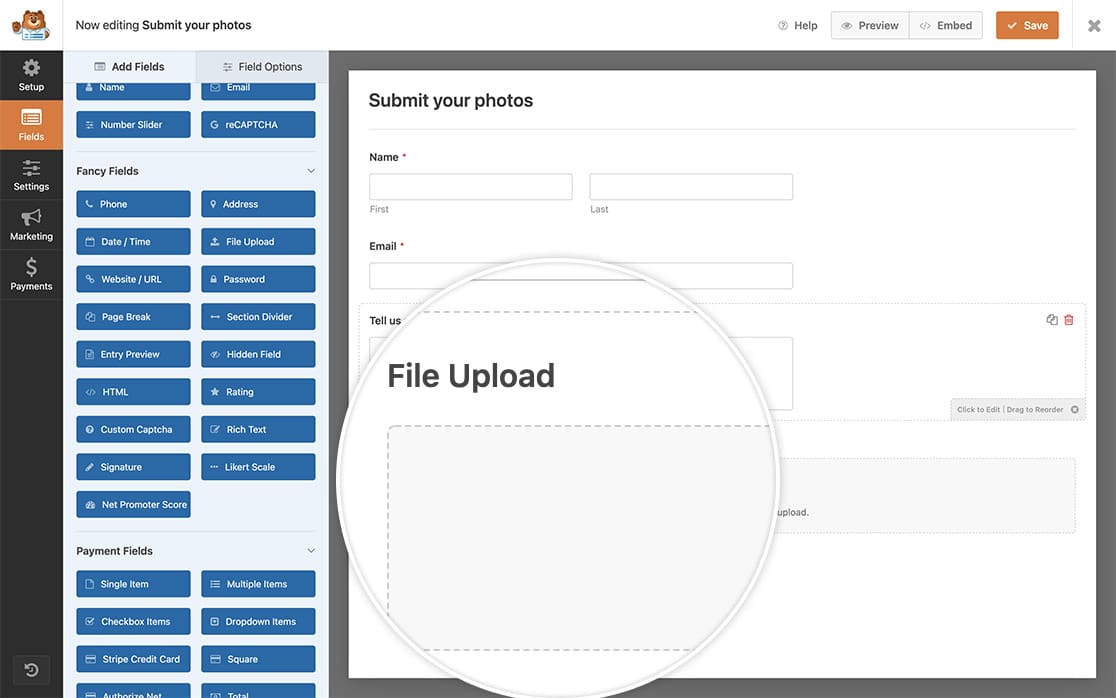
Note : Pour plus de détails sur le fonctionnement de l'intégration de Zapier dans WPForms, n'oubliez pas de consulter notre guide d'utilisation de l'addon Zapier.
Ajout de l'extrait permettant d'envoyer plusieurs fichiers
Nous devons ajouter un petit extrait de code qui nous permettra d'utiliser ce zap pour envoyer plus d'un fichier à Google Drive.
Si vous avez besoin d'aide pour ajouter des extraits de code à votre site, veuillez consulter ce tutoriel.
Ce snippet prendra chaque nom de fichier et le placera sur une nouvelle ligne, ce qui permettra d'avoir plusieurs fichiers. Il fonctionnera pour tous les formulaires de votre site comportant un champ de téléchargement de fichiers. Le code compresse essentiellement tous les fichiers téléchargés dans un dossier zip.
Affichage des fichiers sur Google Drive
Une fois le formulaire rempli, les fichiers sont envoyés à votre Google Drive connecté sous la forme d'un fichier zip.
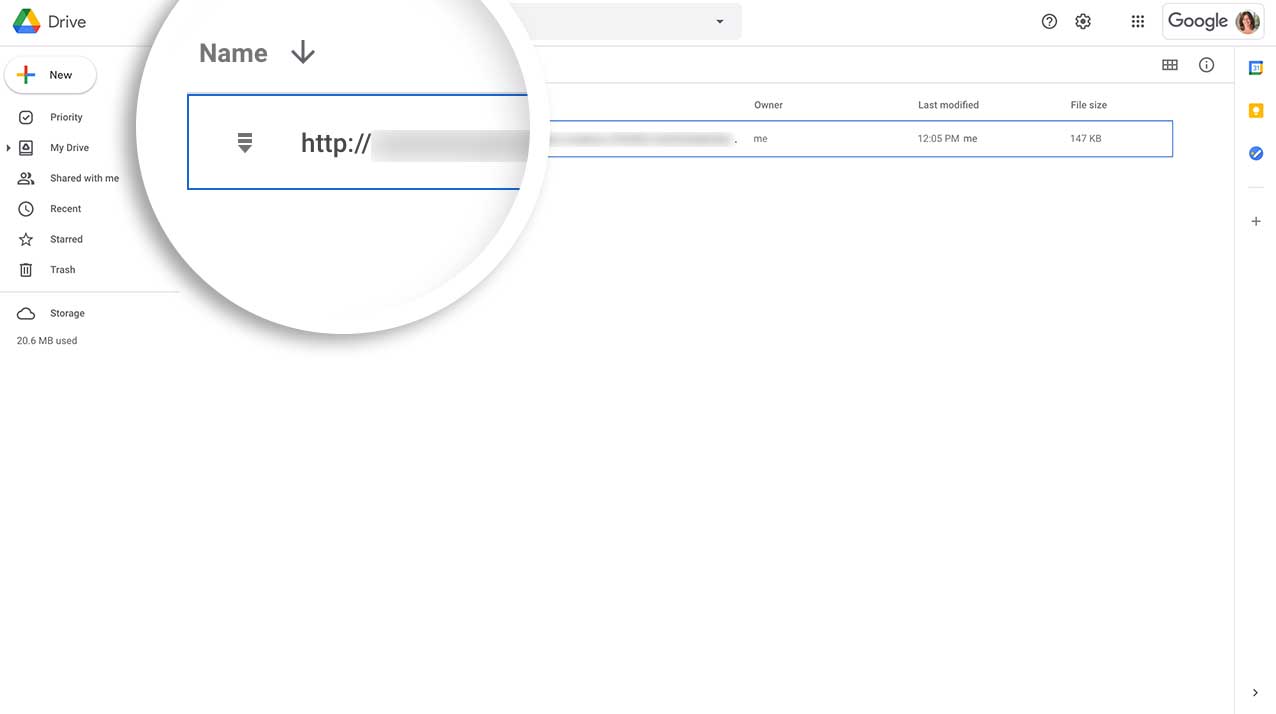
Pour visualiser ces images, vous devez les décompresser. Pour ce faire, ouvrez le fichier qui vient d'être envoyé sur votre Google Drive. Ensuite, dans le menu déroulant situé en haut au centre de l'écran, cliquez sur Ouvrir avec et choisissez Zip Extractor.
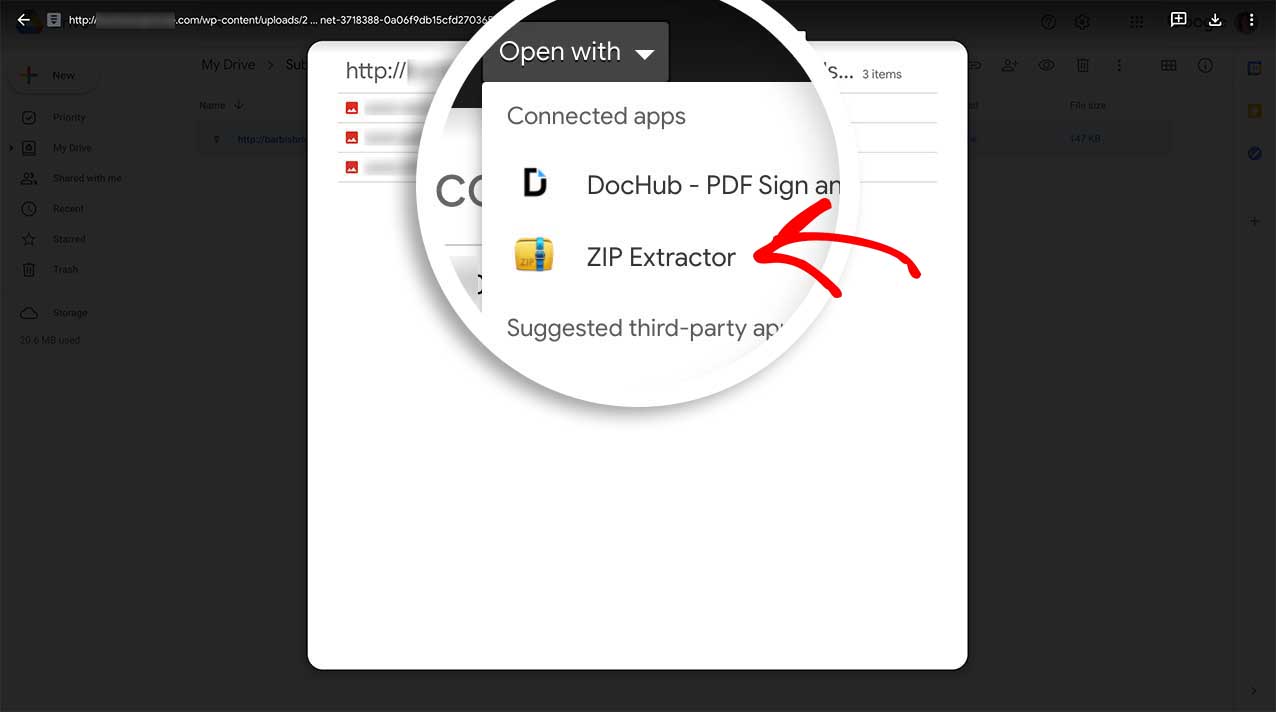
Le fichier zippé s'affiche avec une liste des images ou des fichiers joints à ce fichier zippé. Pour continuer, sélectionnez Extraire et tous les fichiers seront extraits.

Vous verrez maintenant le répertoire parent avec les images ou les fichiers joints dans votre Google Drive.
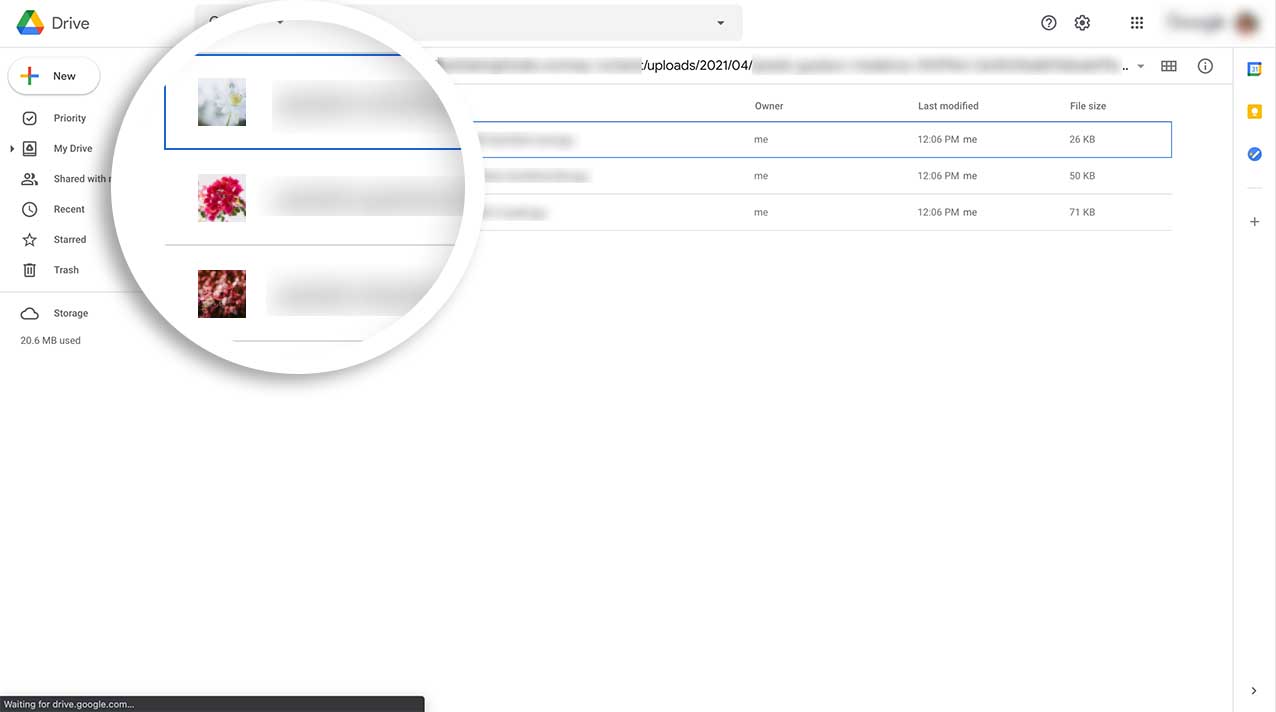
Et voilà ! Vous savez maintenant comment envoyer plusieurs fichiers sur Google Drive à l'aide de notre addon Zapier.
Ensuite, vous souhaitez également modifier le délai d'attente lorsque vous utilisez le champ Modern File Upload ? Consultez notre tutoriel sur la façon de modifier le délai d'attente du champ Modern File Upload.
